Deseja adicionar uma política de privacidade ao seu site WordPress?
Uma página de política de privacidade é um documento exigido por lei que divulga as informações que você coleta sobre os visitantes do seu site. É recomendável adicionar uma página de política de privacidade ao seu site, seja você um blogueiro, freelancer ou proprietário de uma empresa.
Agora, o problema é que a maioria dos iniciantes não sabe como criar uma política de privacidade legítima e exibi-la em seu site.
Neste artigo, mostraremos como adicionar facilmente uma política de privacidade no WordPress.
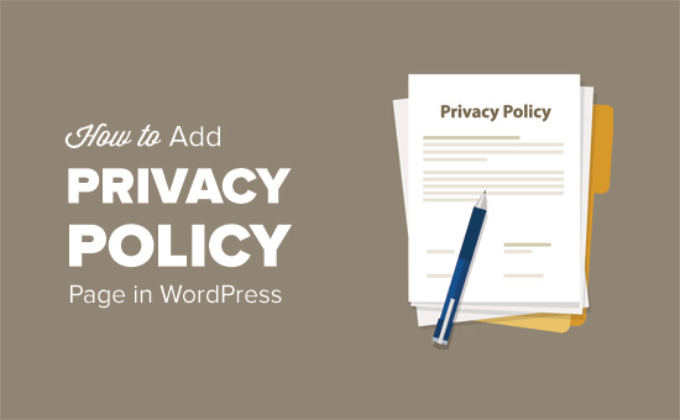
O que é uma política de privacidade e você precisa dela em seu site?
Todos os sites coletam informações sobre seus visitantes de diferentes maneiras.
Em muitos países (incluindo os Estados Unidos), os sites são obrigados por lei a divulgar as informações que coletam sobre seus visitantes e como essas informações são usadas.
Aqui estão algumas das maneiras pelas quais um site WordPress típico coleta informações do usuário:
- Nome e endereço de e-mail nos formulários de comentários
- Cookie de formulário de comentário que lembra o nome ou endereço de e-mail de um usuário
- Nome e endereços de e-mail enviados pelo usuário usando um formulário de contato
- Nome e endereço de e-mail enviados para se inscrever na lista de e-mail
- Informações coletadas quando os usuários se registram em um site
- Acompanhamento do Google Analytics
- Plugin de página do Facebook e cookies de botão curtir
- Outros widgets de plataforma de mídia social que rastreiam usuários
- Programas de publicidade como o Google Adsense que rastreiam usuários
Todos os sites na internet devem ter uma página de política de privacidade. Ele protege sua empresa de questões legais e também ajuda a construir a confiança do consumidor.
Você também precisa adicionar uma página de política de privacidade para cumprir o Regulamento Geral de Proteção de Dados (GDPR).
Para quem não sabe, o GDPR é uma lei da União Europeia (UE) que dá a seus cidadãos o controle sobre seus dados pessoais. Esta lei se aplica a todas as empresas (incluindo blogs WordPress ) em todo o mundo, mesmo que você não seja dos países da UE.
Para mais detalhes, você pode ler nosso guia definitivo sobre GDPR e entender seu impacto em seu site WordPress.
O que você deve incluir em uma política de privacidade?
Os requisitos básicos para uma política de privacidade são bastante simples. Você precisa listar todas as maneiras pelas quais coleta ou pretende coletar informações do usuário em seu site.
Uma página simples de política de privacidade deve conter as seguintes informações:
- Informações que você coleta sobre os usuários que visitam seu site.
- Métodos usados
para coletar informações, por exemplo, cookies e web beacons, inscrição, registro, formulários de comentários, etc. - Mencione todos os anunciantes de terceiros que coletam informações do usuário em seu site, como o Google Adsense .
- Inclua links para a política de privacidade de cada programa de publicidade do qual você participa.
- Como os usuários podem bloquear cookies e desativar anúncios de terceiros.
- Suas informações de contato para que os usuários possam entrar em contato se tiverem dúvidas.
Existem muitos sites na internet que permitem gerar automaticamente texto para sua política de privacidade ou páginas de termos de serviço.
O próprio WordPress vem com um gerador básico de política de privacidade que você pode usar.
Você também pode dar uma olhada na página de política de privacidade do WPBeginner como ponto de partida. Basta substituir todas as referências ao WPBeginner e nossa empresa-mãe pelo nome do seu site ou empresa.
Adicionando uma página de política de privacidade no WordPress
O WordPress facilita a geração de uma página de política de privacidade para o seu site. Ele também fornece um modelo genérico de política de privacidade para usar com instruções sobre como adicionar conteúdo a ele.
Primeiro, você precisa visitar a página Configurações » Privacidade . Você notará que o WordPress já criou um rascunho da página de Política de Privacidade para você.
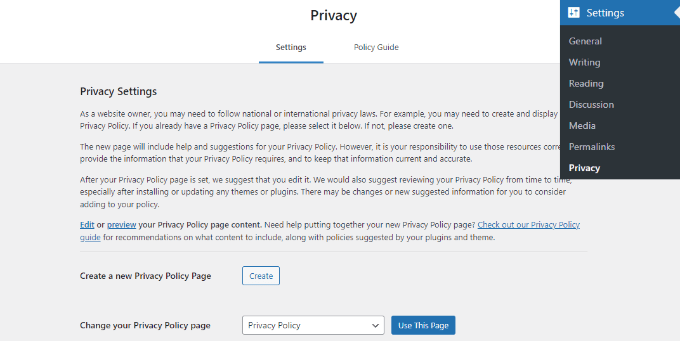
Você pode clicar no botão ‘Usar esta página’ para salvar esta página como sua política de privacidade.
Você também pode clicar no botão ‘Criar’ para gerar uma nova página de Política de Privacidade. O WordPress criará automaticamente uma nova página e a abrirá para você fazer alterações.
Se você estiver usando o rascunho padrão, precisará clicar no link Editar para fazer alterações e publicá-lo.
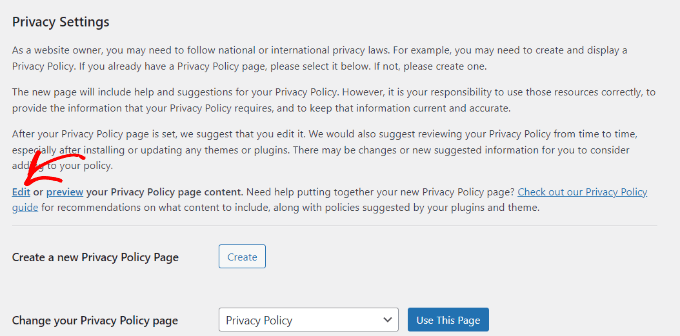
Depois de abrir a página de política de privacidade para edição, você verá uma notificação na parte superior com um link para o guia da página de política de privacidade padrão do WordPress.
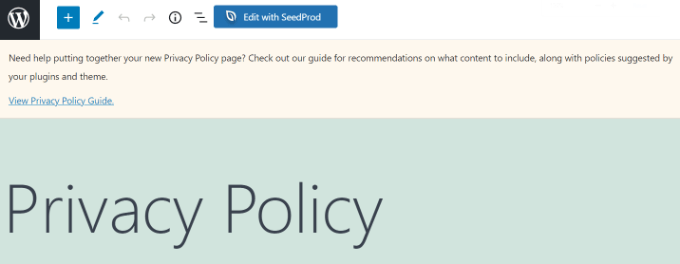
O conteúdo da política de privacidade também contém instruções sobre como editar e alterar cada seção.
Você notará que ele possui seções para diferentes maneiras pelas quais um site WordPress pode coletar informações pessoais. Por exemplo, ele lista comentários, cookies de login , incorporações e muito mais.
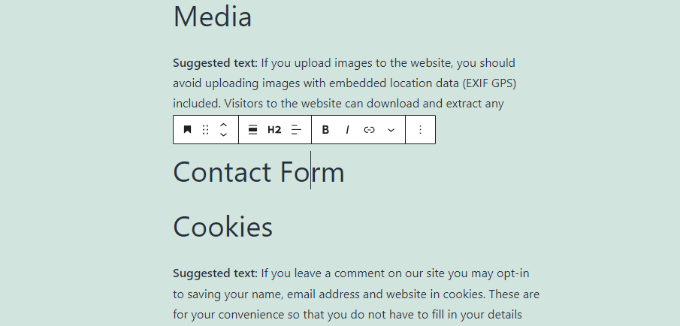
Ele também terá seções sem informações abaixo delas, incluindo formulário de contato e análises.
Quanto aos formulários de contato, você pode mencionar as informações coletadas e para que são usadas.
Se você estiver usando o plug-in WPForms para criar um formulário de contato, já poderá criar formulários de contato compatíveis com GDPR .
Para o Google Analytics , você pode seguir este guia completo de conformidade do Google Analytics e GDPR .
Depois de revisar completamente a página de política de privacidade, você pode clicar no botão Publicar para salvar suas alterações.
Adicionando um link para a página de política de privacidade no WordPress
A maioria dos sites exibe um link para sua página de política de privacidade na área de rodapé do site. Desta forma, o link aparece em todas as páginas, mas não ocupa espaço no menu de navegação principal .
Existem várias maneiras de fazer isso. Vamos começar com o mais fácil.
Muitos temas do WordPress vêm com áreas prontas para widgets no rodapé, também chamadas de barra lateral do rodapé. Você pode ir para a página Aparência » Widgets para confirmar se o seu tema tem uma área de widget de rodapé.
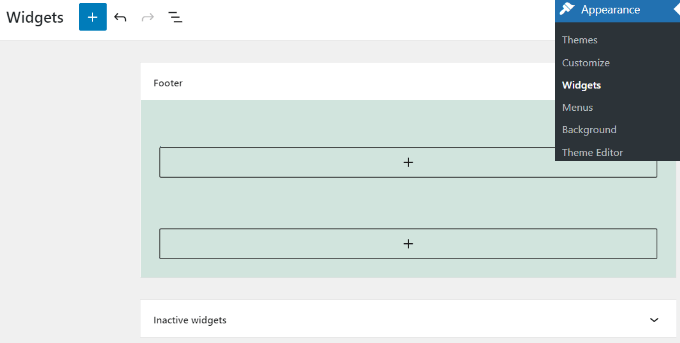
Se o seu tema tiver um, você poderá usar o widget do menu de navegação para exibir uma lista de links para suas páginas informativas, incluindo a política de privacidade.
Primeiro, você precisará criar um novo menu de navegação personalizado.
Basta visitar a página Aparência »Menus para criar um novo menu personalizado. Você precisará clicar no link ‘Criar um novo menu’ na parte superior.
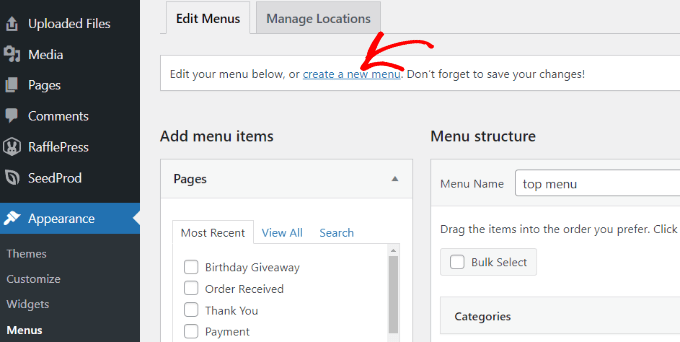
Depois disso, você pode inserir um nome para o seu menu e clicar no botão ‘Criar menu’.
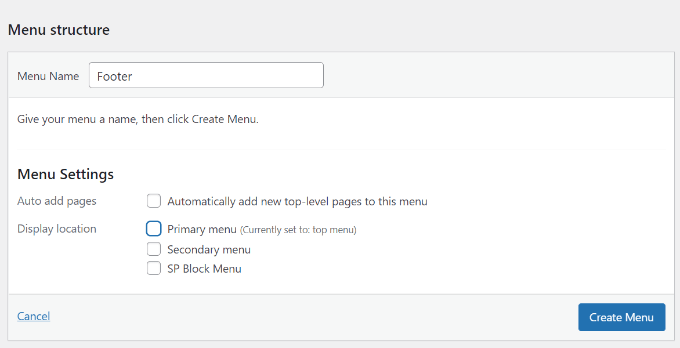
Em seguida, você precisa selecionar as páginas da coluna da esquerda para adicionar ao seu menu.
Após selecioná-los, basta clicar no botão ‘Adicionar ao Menu’.
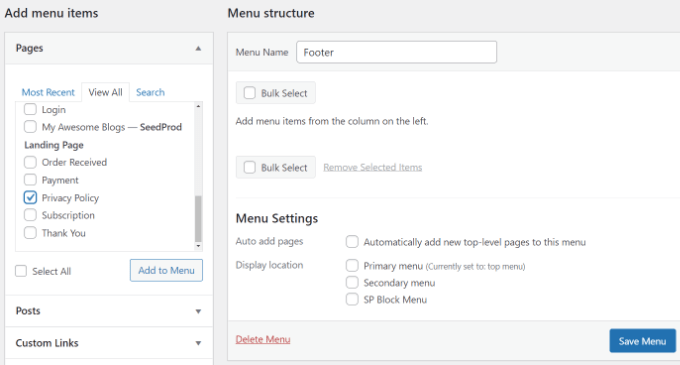
Você deve notar que as páginas selecionadas aparecem no menu recém-criado. Agora você pode organizar os itens do menu clicando e arrastando-os para cima ou para baixo.
Quando terminar, não se esqueça de clicar no botão ‘Salvar menu’ para armazenar suas alterações.
Para obter mais ajuda com a criação de menus, você pode ver nosso guia para iniciantes sobre como criar menus de navegação no WordPress .
Agora vá para a página Aparência » Widgets e clique no botão ‘+’ para adicionar um bloco de widget ‘Menu de navegação’.
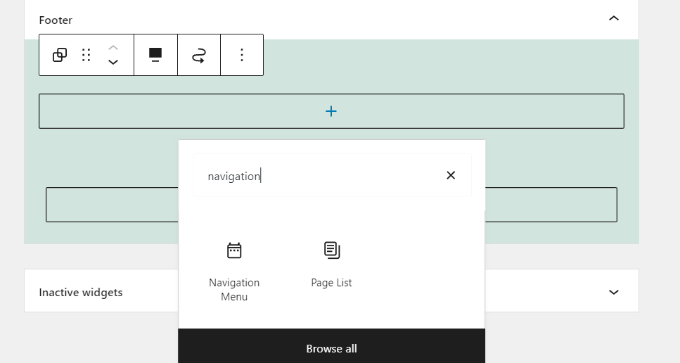
Em seguida, você pode, opcionalmente, inserir um título para seu widget.
Em seguida, selecione seu menu no menu suspenso.
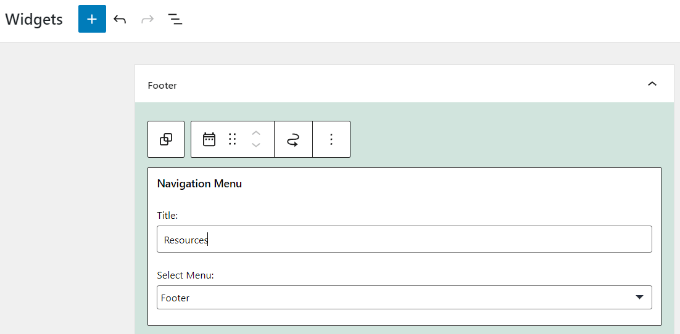
Depois de fazer as alterações, não se esqueça de clicar no botão Atualizar na página de widgets.
Agora você pode visitar seu site para ver os links da política de privacidade na área de rodapé do seu site.
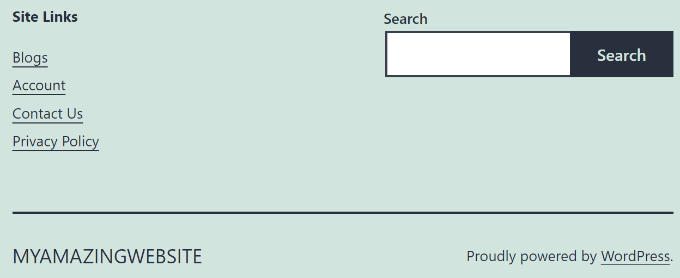
Adicionar manualmente um link para a página de política de privacidade no WordPress
Se o seu tema não vier com uma área de widget de rodapé ou um menu de navegação de rodapé, você poderá adicionar manualmente um link à sua página de política de privacidade usando o código HTML.
Você precisará editar o arquivo footer.php para o seu tema. Se você ainda não fez isso antes, dê uma olhada em nosso guia sobre como copiar/colar código no WordPress .
Em seu arquivo footer.php, adicione o seguinte HTML em um local apropriado antes da tag </body>.
<a href=”http://example.com/privacy-policy”>Privacy Policy</a>
Não se esqueça de substituir o hrefvalor pelo URL da sua página de política de privacidade. Agora você pode salvar suas alterações e visualizar seu site para ver o link em ação.
Isso é tudo! Você adicionou com sucesso uma página de política de privacidade ao seu site WordPress.
Esperamos que este artigo tenha ajudado você a aprender como adicionar uma política de privacidade no WordPress. Você também pode querer ver nosso guia de SEO WordPress passo a passo para iniciantes .
Se você gostou deste artigo, assine nosso canal do YouTube para tutoriais em vídeo do WordPress. Você também pode nos encontrar no Twitter e no Facebook .
Uncategorized




















